 Por lo general, no son pocas las personas que tiempo después de crear un perfil en Twitter cambian o modifican algunas cosas que les parecen necesarias o indispensables para así, tener una cuenta de Twitter más idónea a sus intereses. Pues bien, una de estas cosas que se suele cambiar con el tiempo es el nombre de usuario si, ese nombre que esta después del signo del arroba y que puede ser un verdadero lastre y se requiere, que sea todo un sello para darse a conocer apropiadamente y por esta razón, hemos preparado una guía de cómo cambiar el nombre de usuario en Twitter desde el móvil o celular y desde el PC respectivamente.
Por lo general, no son pocas las personas que tiempo después de crear un perfil en Twitter cambian o modifican algunas cosas que les parecen necesarias o indispensables para así, tener una cuenta de Twitter más idónea a sus intereses. Pues bien, una de estas cosas que se suele cambiar con el tiempo es el nombre de usuario si, ese nombre que esta después del signo del arroba y que puede ser un verdadero lastre y se requiere, que sea todo un sello para darse a conocer apropiadamente y por esta razón, hemos preparado una guía de cómo cambiar el nombre de usuario en Twitter desde el móvil o celular y desde el PC respectivamente.
* Por cierto, les puede interesar: Encuentra a tus amistades en Twitter con esta guía… >>
Tabla de contenidos
Cómo cambiar el nombre de usuario en Twitter desde el PC | Paso # 1
Para efectuar este cambio, en primer lugar deberán entrar a su cuenta de Twitter como lo acostumbran hacer siempre. Es decir, ingresaran su correo, teléfono o nombre de usuario y la contraseña para luego, hacer el clic en “Iniciar sesión” y entonces, acceder al Timeline de vuestra cuenta de Twitter.
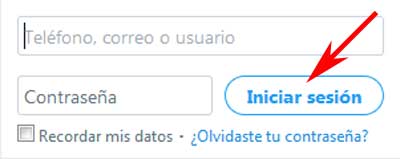
Una vez allí, tendrán que hacer un clic en el icono de su perfil que está ubicado en la parte superior derecha y se llama “Perfil y configuración” con ello, se desplegara un menú y entonces, le darán un clic a la opción que dice “Configuración y privacidad”.
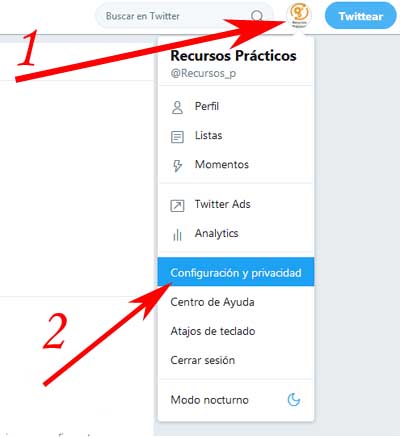
Cómo cambiar el nombre de usuario en Twitter desde el PC | Paso # 2
Con la acción anterior realizada, se cargara la página de “Cuenta” de su perfil de Twitter y aquí, deberán básicamente editar el nombre de usuario que aparece en el primer casillero e ingresar, el nombre de usuario que quieren tener en Twitter.
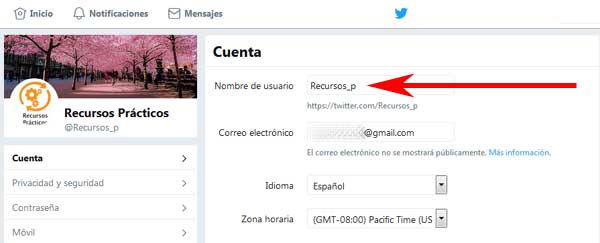
Luego de esto, deberán hacer un clic en el botón celeste que dice “Guardar cambios” y que lo encontrarán, en la parte de más debajo de esta página.
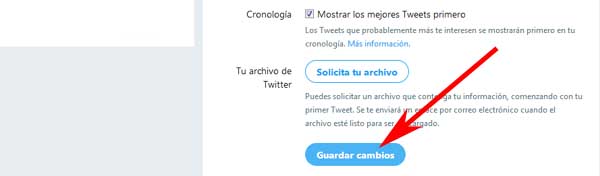
Entonces ahora, se abrirá una ventana donde les conminan a ingresar la contraseña de su cuenta de Twitter para de este modo, verificar que ha sido una acción hecha conscientemente por ustedes entonces, escriben la contraseña de forma correcta y le dan un clic, al botón que dice “Guardar cambios”.
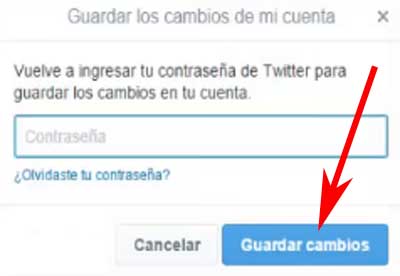
Eso era todo, han podido cambiar el nombre de usuario de Twitter correctamente y de inmediato, aparecerá su nuevo nombre de usuario en su perfil o cuenta de Twitter y con el que desee ahora, se darán a conocer en esta red social. Finalmente, este era todo el procedimiento de cómo cambiar el nombre de usuario en Twitter desde el PC u ordenador y ahora, les detallaré la forma hacerlo desdé un celular o teléfono móvil.
Cómo cambiar el nombre de usuario en Twitter desde el móvil o celular| Paso # 1
Si usan Twitter en un dispositivo móvil (iOS o Android) entonces, deberán iniciar sesión en Twitter y luego de hacer esto, irán a la sección de “Configuración y privacidad” y justo allí, pulsar sobre “Cuenta”.
Ahora bien y en esta sección, tendrán que pulsar sobre “Nombre de usuario” y entonces, ingresaran el nombre de usuario que desean tener en Twitter en el campo o casillero que dice Nombre de usuario. Por cierto, si el nombre de usuario está siendo usado u ocupado por otro, se los dirán y deberán cambiarlo por otro.
Finalmente, pulsan sobre “Listo” para así, guardar el cambio que los apreciaran de inmediato. Esa, es la forma de cómo cambiar el nombre de usuario en Twitter desde un celular o teléfono móvil.